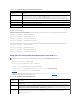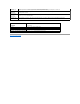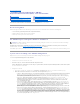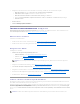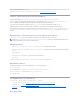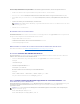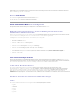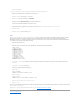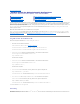Users Guide
Bevor Sie die iDRAC6-FirmwareanhandvonlokalemRACADModerDellAktualisierungspaketenaktualisieren,führenSiediefolgendenVerfahrenaus.
AndernfallsschlägtdieFirmware-Aktualisierung eventuell fehl.
1. Installieren und aktivieren Sie die entsprechende IPMI und die entsprechenden Treiber des verwalteten Knotens.
2. Wenn das System das Windows-Betriebssystemausführt,aktivierenundstartenSiedenWindows Management Instrumentation-Dienst (WMI).
3. Wenn Sie iDRAC6 Enterprise verwenden und das System SUSE®LinuxEnterpriseServer(Version10)fürIntel®EM64Tausführt,startenSiedenRaw-
Dienst.
4. TrennenSiedieVerbindungzumvirtuellenDatenträger,undentladenSieihn.
5. Stellen Sie sicher, dass der USB aktiviert ist.
Die iDRAC6-Firmware herunterladen
Zum Aktualisieren der iDRAC6-Firmware laden Sie die neueste Firmware von der Dell Support-Website unter support.dell.com herunter, und speichern Sie die
Datei in Ihrem lokalen System.
Die folgenden Software-Komponenten sind in Ihrem iDRAC6-Firmware-Paket enthalten:
l Kompilierte iDRAC6-Firmware-Codes und -Daten
l WebbasierteBenutzerschnittstelle,JPEGundandereBenutzeroberflächen-Datendateien
l Standardeinstellungskonfigurationsdateien
iDRAC6-Firmware mittels der webbasierten Benutzerschnittstelle aktualisieren
Weitere Informationen finden Sie unter "iDRAC6Firmware/Systemdienste-Wiederherstellungs-Image aktualisieren".
Die iDRAC6-FirmwareüberRACADMaktualisieren
SiekönnendieiDRAC6-Firmware mittels des CLI-basierten racadm-Hilfsprogramms aktualisieren. Wenn auf dem verwalteten System Server Administrator
installiertist,könnenSiedieFirmwaremitlokalemRACADMaktualisieren.
1. Laden Sie das iDRAC6-Firmware-Image von Dells Support-Website unter support.dell.com auf das verwaltete System herunter.
Zum Beispiel:
C:\downloads\firmimg.d6
2. FührenSiedenfolgendenRACADM-Befehl aus:
racadm fwupdate -pud c:\downloads\
SiekönnendieFirmwareauchunterVerwendungvonremoteRACADMaktualisieren.
Zum Beispiel:
racadm -r <iDRAC6-IP-Adresse> -u <Benutzername> -p <Kennwort> fwupdate -g -u -a <Pfad>
wobei path die Position auf dem TFTP-Server ist, wo firmimg.d6 gespeichert ist.
iDRAC6-FirmwaremittelsDellAktualisierungspaketenfürunterstützteWindows- und
Linux-Betriebssysteme aktualisieren
DieDellUpdatePackagesfürunterstützteWindows- und Linux-BetriebssystemekönnenvonDellsSupport-Website unter support.dell.com heruntergeladen
undausgeführtwerden.WeitereInformationenfindenSieimDell Aktualsierungspaket Benutzerhandbuch auf der Dell Support-Website unter
support.dell.com\manuals.
usb 5-2: device descriptor read/64, error -71
usb 5-2: device descriptor not accepting address 2, error -71
ANMERKUNG: Wird die iDRAC6-Firmware-Aktualisierung aus irgendeinem Grund unterbrochen, kann es bis zu 30 Minuten dauern, bis eine erneute
Aktualisierung zugelassen wird.
ANMERKUNG: Wird die iDRAC6-FirmwaremitdemDienstprogrammdesDellAktualisierungspaketsinLinuxaktualisiert,werdenwomöglichfolgende
Meldungen auf der Konsole angezeigt: